Jednou z aplikácií, ktorá je súčasťou balenia telefónu Pixel 4 ihneď po vybalení, je aplikácia Osobná bezpečnosť spoločnosti Google - ktorá ponúka sadu núdzových nástrojov, ktoré vám pomôžu v čase núdze. Jednou z funkcií tejto aplikácie je nastavenie núdzových kontaktov, vďaka ktorým môžete rýchlo nadviazať kontakt najdôležitejších ľudí vo vašom živote a zdieľajte s nimi dôležité informácie v čase kríza. Potrebujete pomoc s konfiguráciou funkcie? Poďme vás po tom.
Výrobky použité v tejto príručke
- Najlepší pixel: Google Pixel 4 XL (Od 899 dolárov na Amazone)
Ako nastaviť núdzové kontakty na zariadení Pixel 4
- Otvor Aplikácia Osobná bezpečnosť na telefóne Pixel 4 (je predinštalovaný).
- Klepnite na Pridajte kontakty.
-
Klepnite na Pridať kontakt.

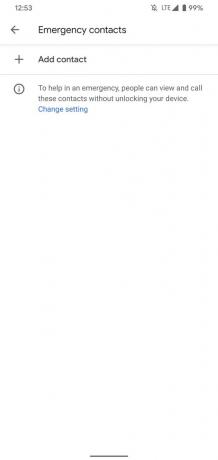 Zdroj: Joe Maring / Android Central
Zdroj: Joe Maring / Android Central -
Vyberte kontakt, ktorý chcete pridať.
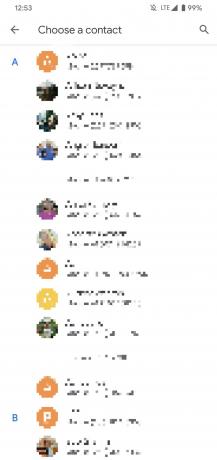
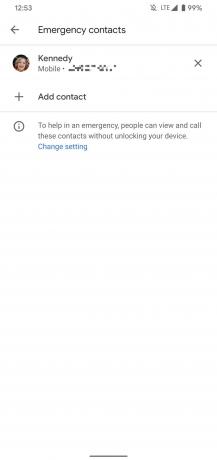 Zdroj: Joe Maring / Android Central
Zdroj: Joe Maring / Android Central
Môžete pridať toľko tiesňových kontaktov, koľko chcete, takže svoj zoznam môžete rozšíriť o kohokoľvek, komu dôverujete, aby vám pomohol, ak sa ocitnete v náleve.
Po pridaní vašich kontaktov bude mať teraz hlavná stránka aplikácie Osobná bezpečnosť tlačidlo „Spustiť správu“ v jasne červenej farbe, ktoré môžete použiť. Ak tak urobíte, odošlete tiesňovú správu komukoľvek zo zoznamu núdzových kontaktov. Správa hovorí: „Som v stave núdze. Tu je moje umiestnenie, „ale môžete si ho prispôsobiť tak, aby zodpovedal konkrétnej situácii. Aj keď budú predvolene vybraté všetky vaše tiesňové kontakty, môžete zrušiť výber všetkých kontaktov, ktoré nechcete dostávať.
K všetkým vašim kontaktom bude spolu s textom pripojená aj vaša presná poloha. Ľahko tak nájdu presne miesto, kde sa nachádzate.
Túto funkciu (dúfajme) nikdy nebudete musieť používať, ale pre každý prípad je dobré si ju nastaviť a pripraviť na spustenie v prípade, že sa niečo pokazí.
